windows server 2008 R2 SP1 安装exchange 2010
一、 先决条件
若在windows server R2 SP1企业版系统上典型安装exchange server2010 SP3,则需要提前确定一下先决条件
AD域环境,域和林的功能级别必须是windows server 或更高
.NET Framework 3.5. SP1
IIS及其多个角色服务
HTTP代理上的RPC
AD DC和AD LDS工具
应用程序服务器
Microsoft Filter Pack
确认Net .TCP Port Sharing Service服务的启动类型为自动
安装补丁程序windows6.-KB2550886-x64.msu
注意啦:部署Exchange Server 之前,不允许系统安装有简单邮件传输协议(SMTP)服务或网络新闻传输协议(NNTP)
1、 部署AD域环境
安装AD活动目录,提升域功能级别和林功能级别至windows server ,将要安装exchange的计算机加入域,并用域管理员登录。
使用Dcpromo安装AD活动目录
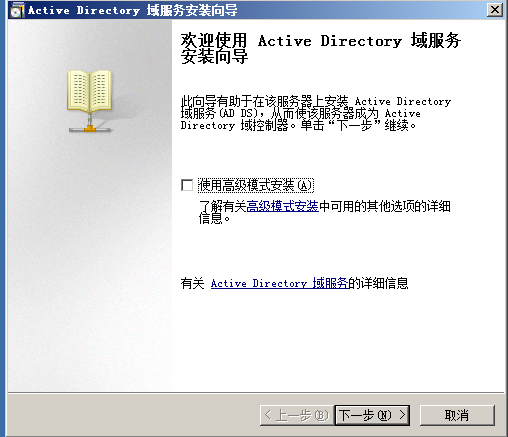

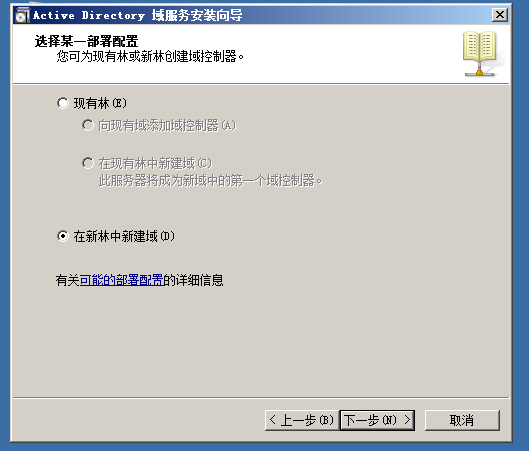







、安装.NET Framework 3.5. 、IIS及其多个角色服务
在计算机上添加.NET Framework 3.5. 功能,并单机”下一步“按钮

向导会提示要同时安装IIS,于是可以顺便将IIS其他角色服务同时安装上,选中如下图所示的所有Exchange必须的角色服务,然后单机“下一步“按钮

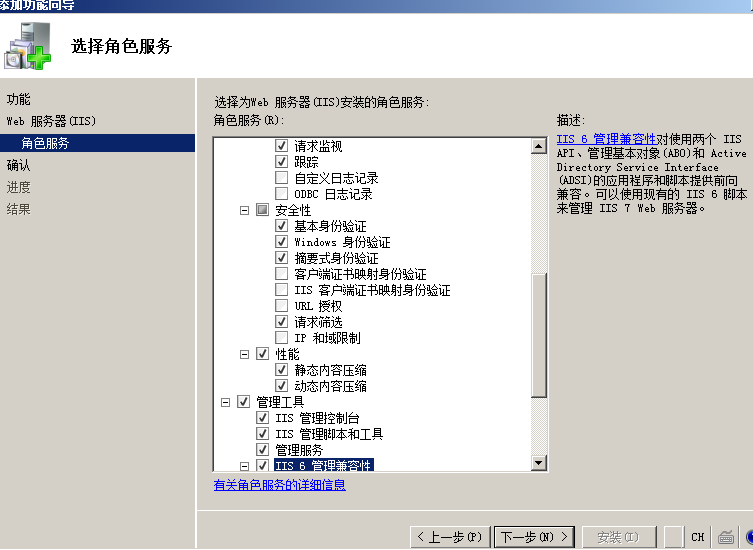

()在“确认安装“页面,单机”安装“按钮
()向导显示安装进度,安装成功后单机“关闭“按钮
3、安装HTTP代理上的RPC
()在计算机上添加“HTTP代理上的RPC“功能,单机”下一步“按钮
()在“确认安装选择“页面,单机”安装“按钮
()向导显示安装进度,安装成功后单机“关闭“按钮

4、安装AD DS和AD LDS工具
()在计算机上添加“AD DC和AD LDC” 功能,并单机,并单机”下一步“按钮,如图
()在“确认安装选择”页面,单击“安装”按钮
()向导显示安装进度,安装成功后单机“关闭“按钮。系统提示是否立即重新启动,此处选择”是“
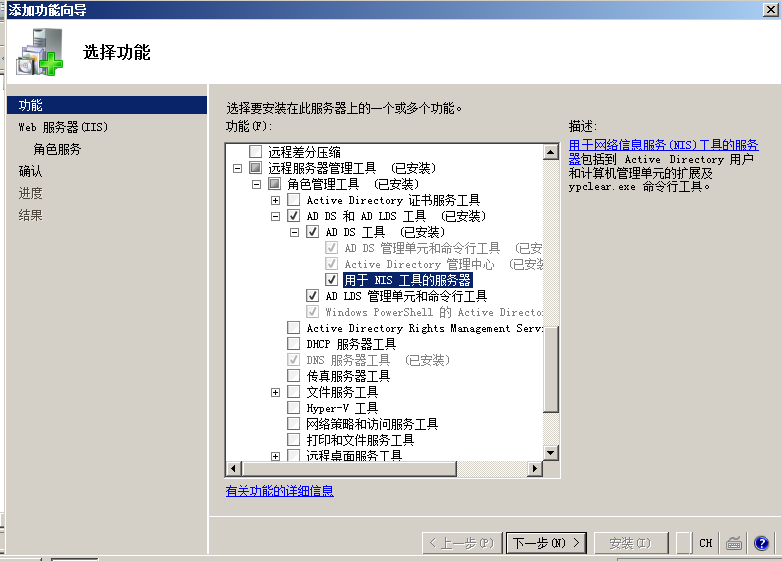
()计算机重启后,自动执行未完成的配置,成功后单机“关闭“按钮
5、安装“应用程序服务器“角色
()在计算机上选择添加“应用程序服务器“角色,向导提示添加所需的角色服务,单机”添加所需要的角色服务“按钮
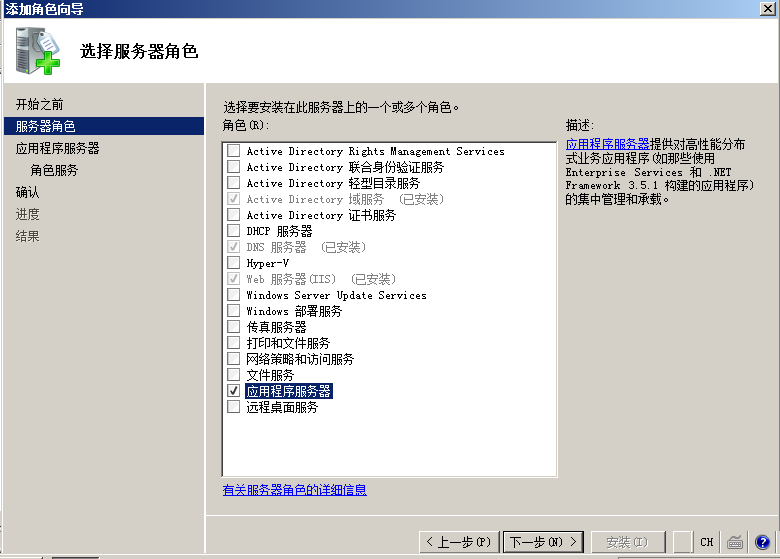
()在“角色服务器角色“页面,单机”下一步“按钮
()在“选择角色服务“,用默认选择即可,单机”下一步“按钮
()在“确认安装选择“页面,单机”安装“按钮
向导显示安装进度,安装成功单机“关闭“按钮
6、安装Microsoft Filter Pack
()从微软官方王章下载“Microsoft Filter Pack .064位版本“的安装程序。
()双击运行安装程序,打开安装向导,单机“Next“按钮

()安装成功后单机“OK“按钮,系统提示是否立即重新启动,此处选择”Yes“,等待计算机重启。
7.确认“NET.TCP Port Sharing Service“服务的启动类型为”自动“
8.安装补丁程序windows6.1-KB2550886-x64.msu
此补丁程序用于避免因为暂时的通信故障,导致windows server 2008 R2故障转移群集通知工作,从微软官网下载此补丁程序,按照系统提示,默认安装即可。
相应的补丁程序
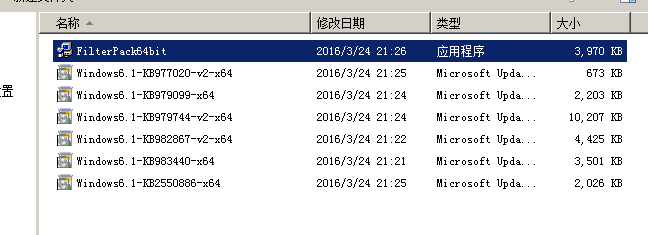
注意啦:安装完成后,系统不会提示重新启动,但是必须重新启动计算机才能使之生效。
在Server 2008 R2上进行Exchange 2010安装,在安装前请确认已做好:Microsoft Exchange 2010 安装前的准备工作
、将安装光盘放入电脑后,运行Exchange 2010安装文件,弹出起初窗口。因是在Server R2的环境下安装,所以,可以看到“Windows Powershell V2”已经被安装了。我们进行“步骤1:安装.Net Framework 3.5 SP1”
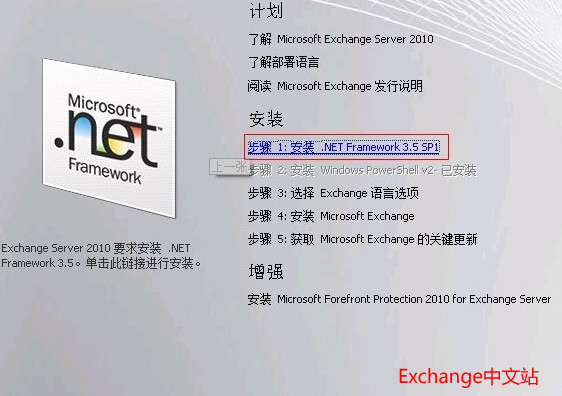
、在Server R2中,若直接的下载安装程序来进行安装Framework 3.5 SP1会弹出错误提示:必须使用“角色管理工具”安装或配置Microsoft .NET Framework 3.5 SP1。打开“服务器管理器” ,在“功能”选项中选择“添加功能”并在“添加功能向导”中选择“.NET Framework 3.5”复选框,添加所需的相关服务后单击“下一步”。勾选“安全性”下方的“基本身份验证”和“Windows身份验证”(必须勾选身份验证方式,否则在使用OWA时,会一直提示用户名和密码错误等问题)
、 、 “选择Exchange 语言选项”至“仅从DVD安装语言”:

、、 选择“安装Microsoft Exchange”后经过一番文件的复制工作,可以看到Exchange 2010的安装向导界面:


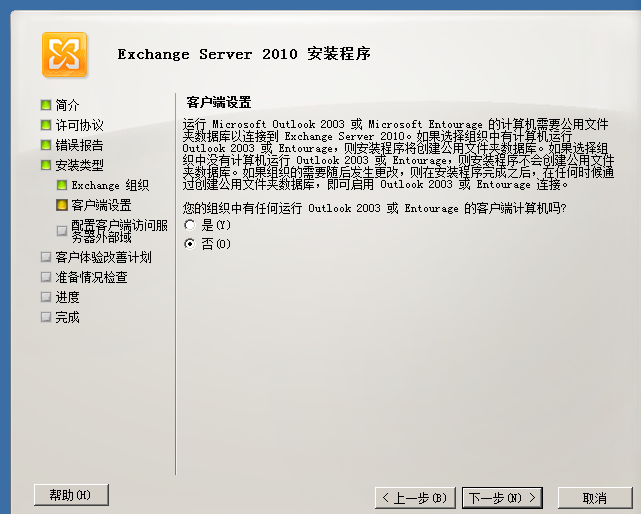


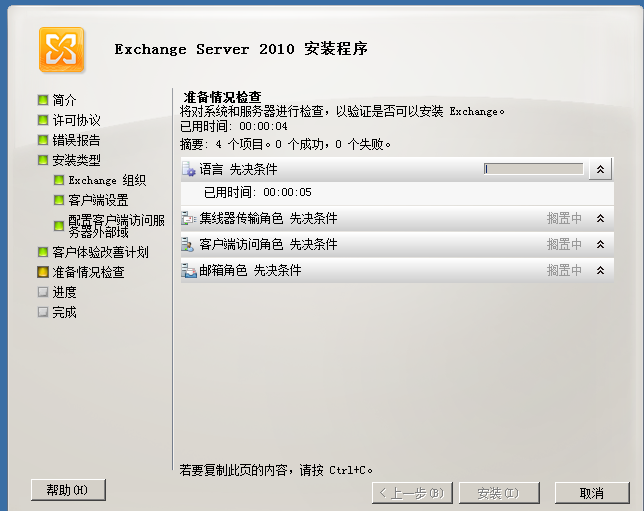
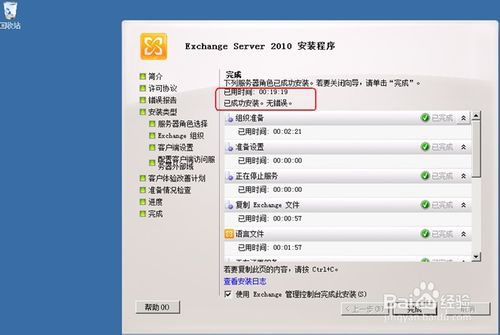
1.4.4安装完成后验证Exchange server 2010
通过命令验证
()依次选择“开始“——”所有程序“——“Microsoft exchange server ”——““exchange Mangement Shell”可以启动exchange server 2010命令管理程序
()启动exchange server 2010命令管理程序后,在命令行中运行get-exchangeserver | format-list获得服务器的详细信息,如下图显示当前已安装的角色有邮箱服务器,客户端访问服务器和集线器传输服务器

(1) 时间查看器
在安装邮件构成中,exchange安装程序会将相关事件记录在“事件查看器“中的应用程序日志中,检查应用程序日志,确认有没有与exchange server 2010安装相关的警告或相关错误消息
3.exchange管理控制台

创建测试用户
在AD用户和计算机中创建域用户aaa

打开exchange管理控制台
选择“收件人配置”——新建邮箱——

选择用户邮箱

选择现有用户——添加
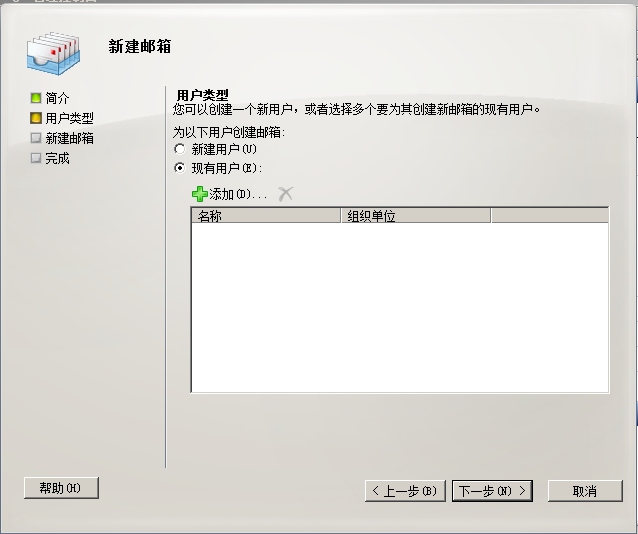
这里的用户aaa是之前在AD用户管理中创建的用户,只要是AD用户在这里都会显示(注:没有注册过邮箱的用户



打开用户客户机windows7测试能否发送邮件
客户机已安装outlook,打开outlook客户端,outlook会自动配置(注环境正常是不需要自己手动配置,如果不是自动配置,可能之前的配置过程中有错误)
这里是一个已发送成功的邮件截图

检查另一端administrator是否成功接收邮件


测试成功
测试2
两端都是用owa测试
客户端windows7登录owa测试
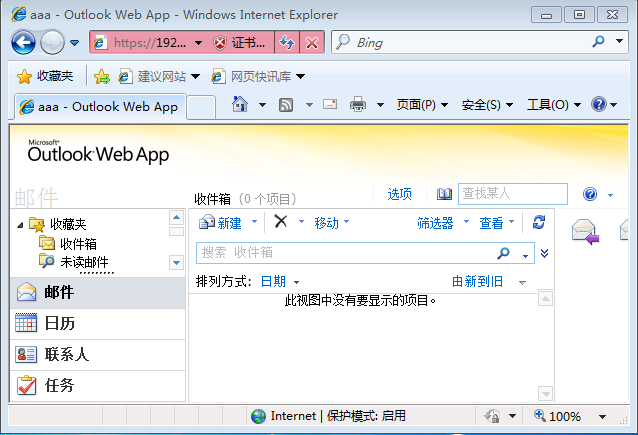

另一端administrator已成功接收邮件

使用administrator恢复aaa

成功收到administrator的答复

测试成功邮件服务器正常收发邮件
windows server 2008 R2 SP1 安装exchange 2010的更多相关文章
- Windows Server 2008 R2 SP1安装SQL 2012安装报错之0x858C001B
使用Windows Server 2008 R2 SP1安装SQL 2012的时候总是报这样一个错: SQL Server Setup has encountered the following er ...
- 在Windows Server 2008 R2上安装Exchange 2013过程中遇到的一些问题
笔者对Exchange经验非常有限, 但也正因为如此, 这里分享的东西对从没接触过Exchange的朋友会有更多的帮助吧, 至少希望如此. 1. Exchange 2013的安装需要.net fr ...
- 如何在Windows Server 2008 R2 SP1安装Redis-x64-3.2.100,并且自动注册服务
1.官网:http://redis.io/ 2.下载地址:https://github.com/MSOpenTech/redis/releases 3.最新的安装包: 4.点击msi文件开始安装. 5 ...
- 适用于 Windows 7 SP1 和 Windows Server 2008 R2 SP1 的 .NET Framework 4.6、4.6.1、4.6.2 和 4.7 以及适用于 Windows Server 2008 SP2 的 .NET Framework 4.6 仅安全更新说明:2017 年 9 月 12 日
https://support.microsoft.com/zh-cn/help/4040957/description-of-the-security-only-update-for-the-net ...
- 适用于 Windows 7 SP1、Windows Server 2008 R2 SP1 和 Windows Server 2008 SP2 的 .NET Framework 4.5.2 仅安全更新说明:2017 年 9 月 12 日
https://support.microsoft.com/zh-cn/help/4040960/description-of-the-security-only-update-for-the-net ...
- Windows Server 2008 R2 SP1 中IIS7.5 和 TOMCAT7 整合笔记
Windows Server 2008 R2 SP1 中IIS7.5 和 TOMCAT7 整合笔记 来源:www.roak.com 整合文件在百度网盘或博客盘 配置了N次,64位操作系统真坑爹~~~下 ...
- Windows Server 2008 R2 SP1 下载地址
Windows Server 2008 R2 SP1 http://download.microsoft.com/download/0/A/F/0AFB5316-3062-494A-AB78-7FB0 ...
- 在 Windows Server 2008 R2 上安装 IIS 7.5
原文 在 Windows Server 2008 R2 上安装 IIS 7.5 默认情况下,Windows Server(R) 2008 R2 上不安装 IIS 7.5.可以使用服务器管理器中的“添加 ...
- 在Windows Server 2008 R2上安装IIS服务
一.Windows Server 2008 R2 介绍 1.Windows Server 2008 R2 基本概念 2.Windows Server 2008 R2 家族系列 二.VMware虚拟机安 ...
随机推荐
- Altium Designer 15 --- Design PCB Frame by Rhinoceros
step 1: Draw a PCB shape and the main component placed in the PCB. The drawing sheet should be in th ...
- javamail实践
public static void main(String[] args) throws Exception, Exception { MimeMessage message=new MimeMes ...
- Node-webkit简介
Node-webkit 概述 Node-webkit 是Github 上一个非常热门的开源项目,它基于著名的浏览器开源项目 Chromium 和服务器端 JavaScript 实现 Node.js 的 ...
- gettextize与glib-gettextize的使用
gettextize在各种场合都可以使用,用于支持多语言开发 glib-gettextize运行后,会修改po/Makefile.in.in文件,导致后续都必须运行glib-gettextize ge ...
- Oracle数据库的备份方法
1.引言 Oracle数据库的备份方法很多,无论使用那种备份方法,备份的目的都是为了在出现故障后能够以尽可能小的时间和代价恢复系统.比如使用export实用程序导出数据库对象.使用Oracle备份数据 ...
- JavaWeb学习笔记——Tomcat数据源
server.xml配置数据帐号和密码等
- Java数据结构——迭代器
- Java国际化程序
根据不同的国家配置不同的资源文件(资源文件有时也称为属性文件,后缀为.properties),所有的资源文件以键值对的形式出现. Locale类 ResourceBundle类 //========= ...
- CPU绑定操作
使用virsh vcpuinfp命令查看虚拟机VCPU和物理CPU的对应关系 [root@svn ~]# virsh vcpuinfo 16 VCPU: 0 CPU: 3 状态: running CP ...
- Windows Platform Predefined Macros
https://msdn.microsoft.com/en-us/library/b0084kay.aspx
